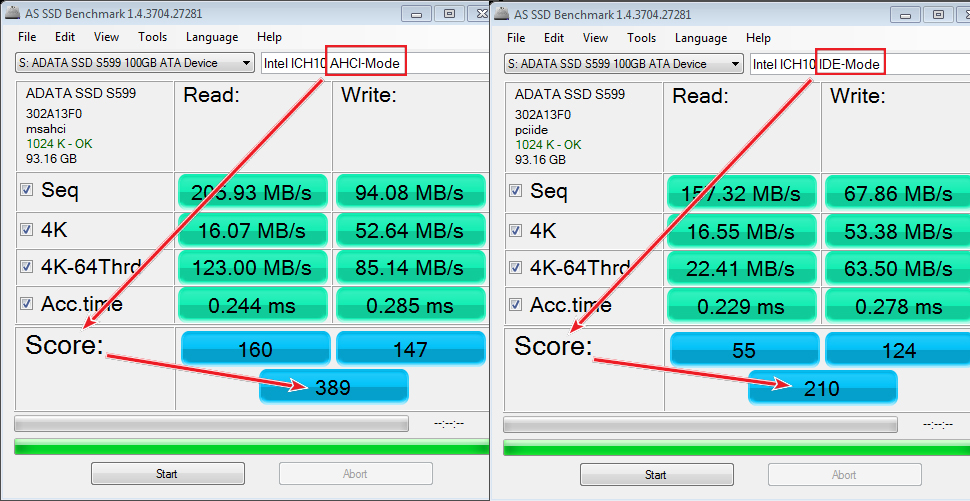Bạn đang xem bài viết Hướng dẫn chuyển đổi ổ cứng IDE sang AHCI, AHCI sang RAID để tăng tốc máy tính tại thtrangdai.edu.vn. Bạn có thể truy cập nhanh những thông tin cần thiết trong mục lục bài viết bên dưới.
AHCI và IDE là hai chuẩn truyền thông cho ổ cứng trên máy tính, laptop với ưu điểm vượt trội về tốc độ truy xuất dữ liệu. AHCI đang được nhiều người dùng thiết lập. Vậy ngay bây giờ, thtrangdai.edu.vn sẽ hướng dẫn các bạn cách chuyển đổi ổ cứng IDE sang AHCI để tăng tốc máy tính.
1. AHCI là gì? AHCI có làm cho máy tính và máy tính xách tay nhanh hơn không?
AHCI (Giao diện điều khiển trung tâm nâng cao) là một tiêu chuẩn truyền thông mới thay thế cho giao tiếp IDE. Thông qua chuẩn giao tiếp AHCI, hệ điều hành Windows sẽ làm việc trực tiếp với đĩa cứng, giúp truy xuất dữ liệu tốc độ cao (lên đến 6 Gb/s) thay vì phải thông qua trình quản lý BIOS chậm như chuẩn IDE.
Hầu hết các laptop phổ thông hiện nay đều hỗ trợ song song cả chuẩn AHCI và IDE, vì vậy người dùng nên chú ý và chuyển từ chuẩn giao tiếp IDE sang AHCI để tăng hiệu suất hoạt động của hệ thống máy tính.
Tốc độ đọc ghi của ổ cứng AHCI bên trái cao hơn nhiều so với IDE bên phải.
Một số máy tính thế hệ mới, cao cấp hiện nay sử dụng chuẩn AHCI RAID, đây là chuẩn kế thừa toàn bộ tính năng từ AHCI nhưng có thể giúp tăng tốc độ đọc ghi nếu laptop của bạn có 2 ổ SSD giống nhau. nhau hoặc nhiều hơn.
2. Cách kiểm tra máy tính, laptop của bạn đang chạy chuẩn IDE, AHCI hay AHCI RAID
Bước 1: Nhấn phím Windows (phím có hình cửa sổ trên bàn phím) > Sau đó vào Device Manager > Chọn Device Manager.

Nếu laptop của bạn đang ở chế độ IDE, hãy tiếp tục đọc hướng dẫn chuyển đổi ổ cứng từ IDE sang AHCI sau đây để tăng tốc máy tính.
Cách chuyển đổi ổ cứng IDE sang AHCI để tăng tốc máy tính
Bước 1: Nhấn tổ hợp phím Windows (phím hình cửa sổ trên bàn phím) + R > Sau đó nhập lệnh regedit và nhấn Enter.

Bước 2: Truy cập lần lượt vào link sau
- HKEY_LOCAL_MACHINESYSTEMCurrentControlSetServicesiaStorV

Bước 3: Nhấn đúp chuột trái vào mục Start phía bên phải > Nhập giá trị 0 vào ô Value data > Nhấn OK để lưu lại.

Bước 4: Tiếp tục mở link sau:
- HKEY_LOCAL_MACHINESYSTEMCurrentControlSetServicesiaStorVStartOverride
Sau đó nhấp đúp chuột trái vào mục 0 ở bên phải > Đặt giá trị thành 0 trong phần Value data > Nhấn OK để lưu.

Bước 5: Tiếp tục mở link sau:
- HKEY_LOCAL_MACHINESYSTEM CurrentControlSetServicesstorahci

Bấm đúp chuột trái vào mục Bắt đầu ở phía bên phải > Nhập giá trị 0 vào hộp Dữ liệu giá trị > Bấm OK để lưu.
Bước 6: Tiếp tục mở link sau:
- HKEY_LOCAL_MACHINESYSTEM CurrentControlSetServicesstorahciStartOverride

Sau đó nhấp đúp chuột trái vào mục 0 ở bên phải > Đặt giá trị thành 0 trong phần Value data > Nhấn OK để lưu.
Bước 7: Sau khi hoàn tất các bạn hãy khởi động lại máy tính, màn hình khởi động sẽ hiện ra, nhấn ngay phím tắt để truy cập BIOS nhé!
Bước 8: Tìm kiếm SATA và chuyển đổi ổ cứng IDE sang AHCI.

Bước 9: Lưu lại cài đặt trước đó và khởi động lại máy tính để hoàn tất quá trình chuyển đổi ổ cứng từ IDE sang AHCI.
Như vậy, thtrangdai.edu.vn đã hướng dẫn các bạn cách chuyển đổi ổ cứng từ chuẩn IDE sang AHCI một cách đơn giản và nhanh nhất hiện nay. Chúc các bạn thao tác thành công và đừng quên chia sẻ cho bạn bè nếu thấy hữu ích nhé!
Cảm ơn các bạn đã xem bài viết Hướng dẫn chuyển đổi ổ cứng IDE sang AHCI, AHCI sang RAID để tăng tốc máy tính tại thtrangdai.edu.vn. Các bạn có thể bình luận, xem thêm các bài viết liên quan bên dưới và hy vọng nó sẽ giúp ích. Thông tin thú vị hữu ích cho bạn.
Nhớ để nguồn: Cách chuyển ổ cứng IDE sang AHCI, AHCI sang RAID để tăng tốc máy tính tại thtrangdai.edu.vn
Chuyên mục: Blog